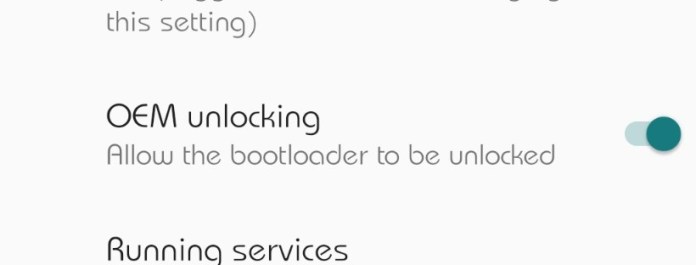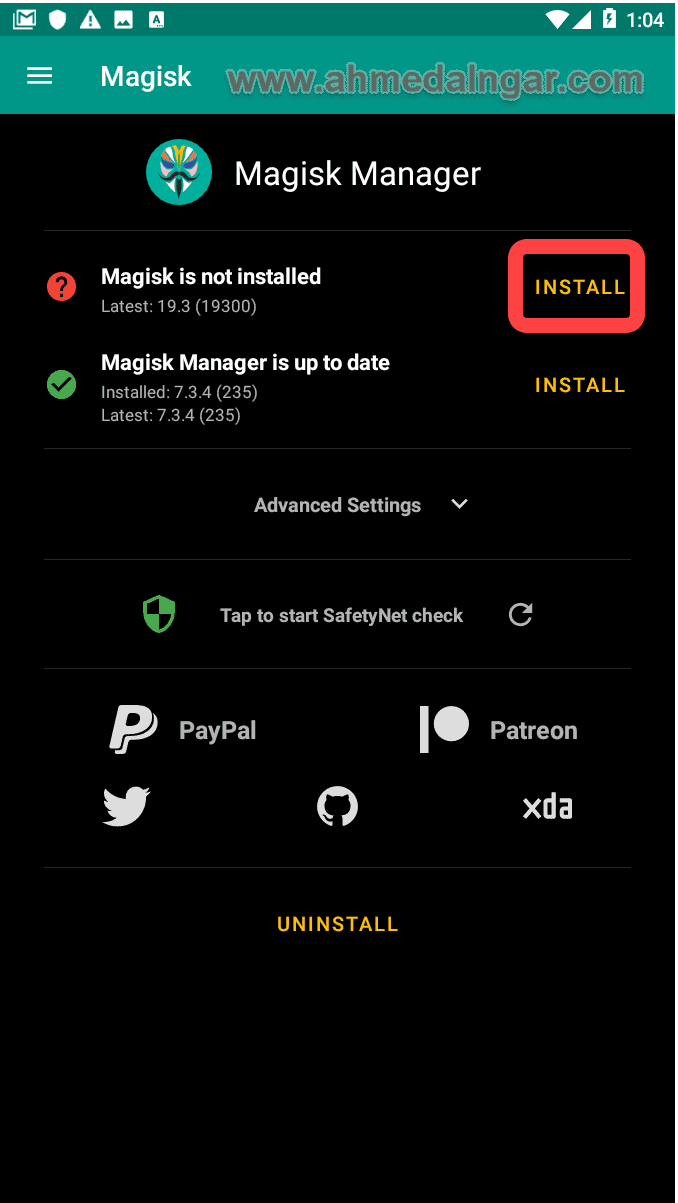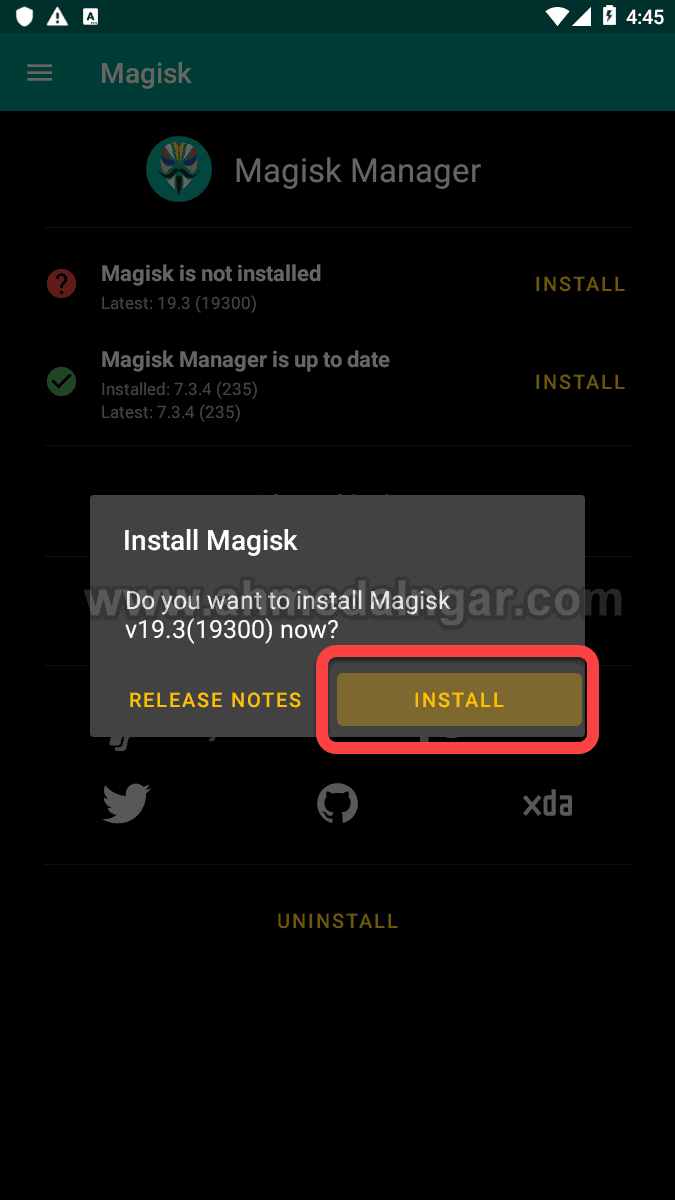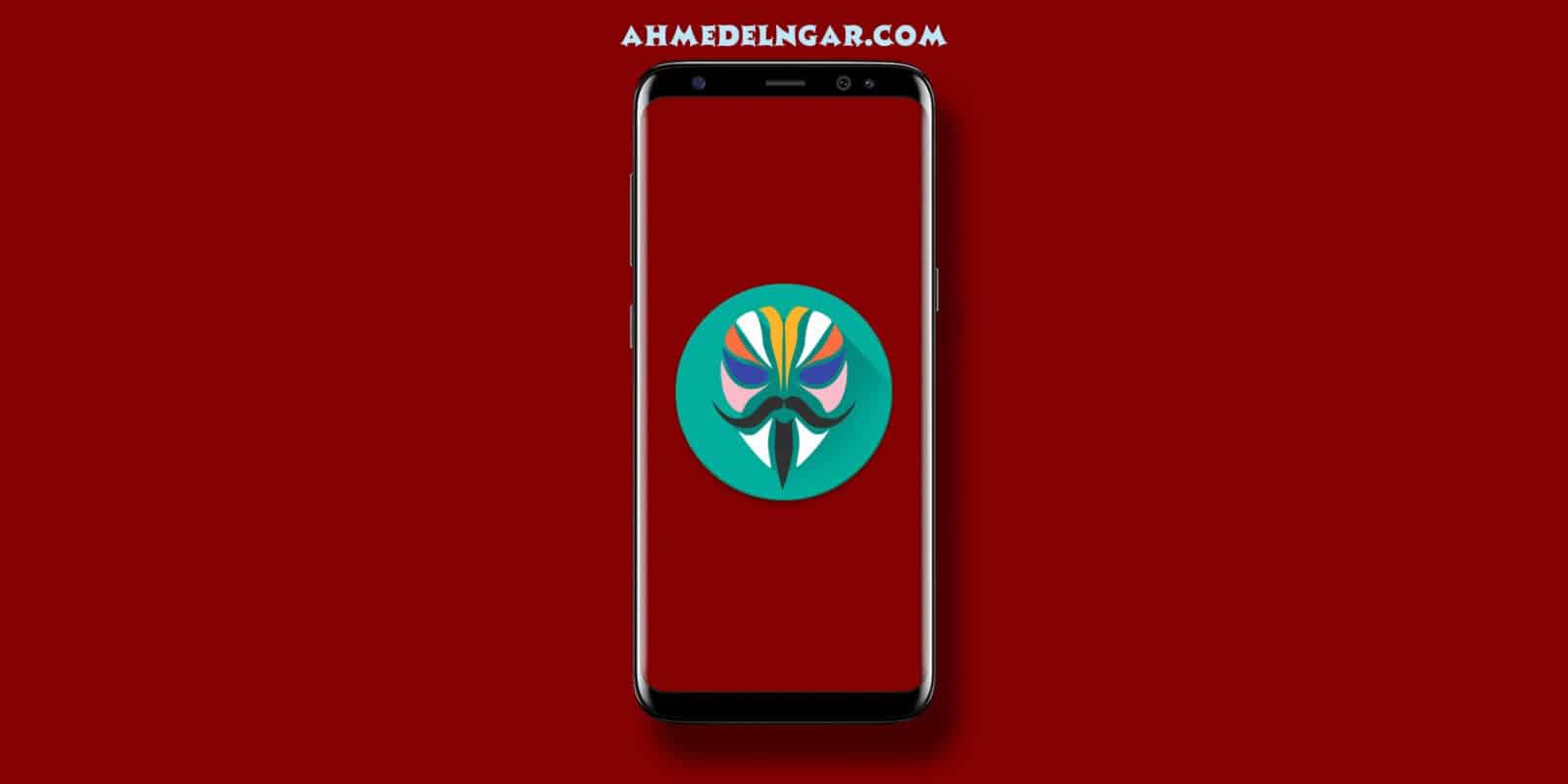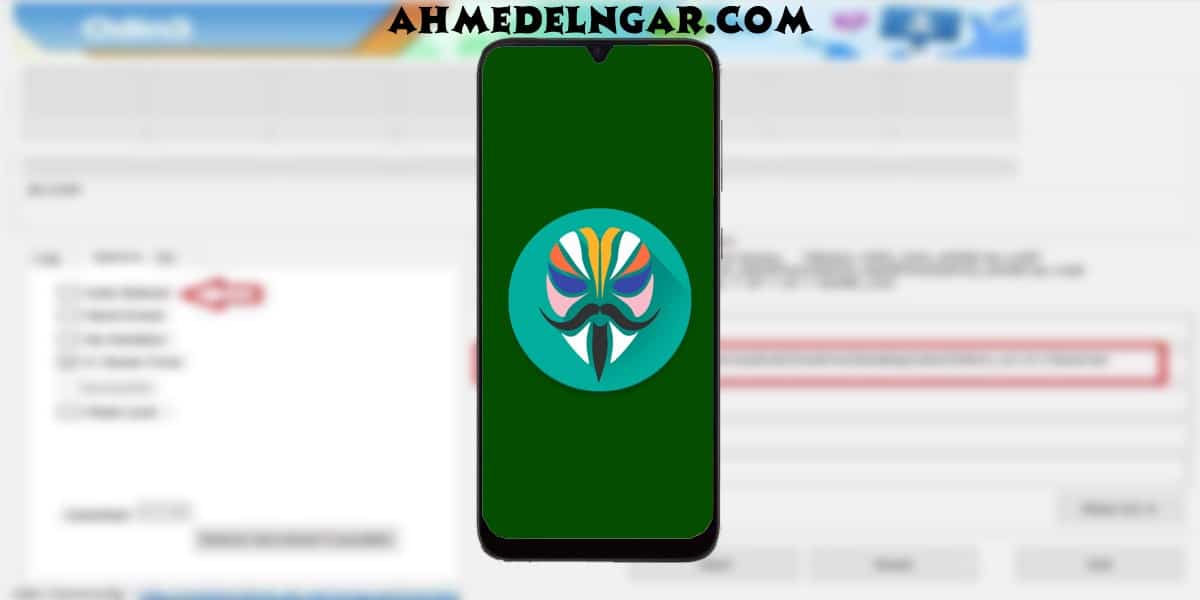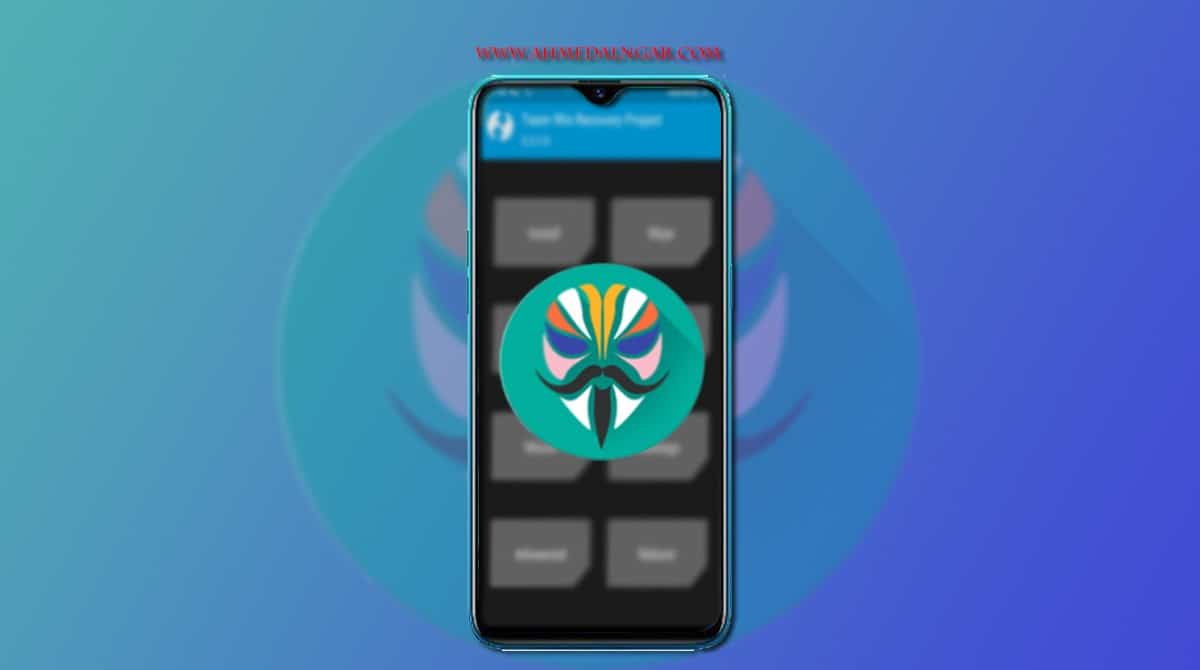طريقة عمل روت لهاتف Moto G8 Plus وفتح البوت لودر الخاص به
طريقة عمل روت لهاتف Moto G8 Plus وفتح البوت لودر الخاص به، تعد سلسلة هواتف Moto G أحد أكثر الماركات الشعبية التي تم إنتاجها من قبل شركة Motorola ، إلى جانب Moto G8 Plus وحش الكاميرا الثلاثي الذي يأتي مع خاصية الضبط التلقائي للصور بالليزر، الأمر الذي يجعله مميز عن الكثير من الهواتف الأخرى من نفس السعر، إلى جانب مميزات هذا الهاتف هناك أيضًا مميزات أخرى يمكن فتحها على هذا الهاتف عن طريق فتح البوت لودر الخاص به، وذلك لأن الهاتف يقوم بقفل العديد من مميزاته على مستوى النظام بشكل افتراضي، والتي لا يمكن فتحها إلا عن طريق عمل روت للهاتف وفتح البوت لودر الخاص به وهو ما سوف نقدمه لم من خلال هذا المقال، فتابعونا.
من ضمن أهم الإعدادات الافتراضية التي تأتي مع جميع الهواتف بما في ذلك هواتف Motorola التي تتطلب فتح البوت لودر الخاص بها، لتتمتكن من تثبيت ذاكرة الوصول العشوائي المخصصة والريكفري المعدل اللذان لا يمكن تثبيتهما على الهاتف أو عمل روت للهاتف بدون فتح البوت لودر الخاص به.
يمكنك قراءة المقالات التالية :
تعطي عملية الروت للهاتف العديد من المميزات المتقدمة مثل تطبيق Adblocker، إلى جانب تعزيز الأداء وعمل نسخة احتياطية للنظام بالكامل، بالإضافة إلى إمكانية إضافة وحدات Xposed لمزيد من التخصيص، وغيرها الكثير من المميزات الأخرى التي يتيحها فتح هذا البوت لودر على الهاتف، والتي تتمثل في استخدام التطبيقات التي تطلب عملية روت للهاتف مثل النسخ الاحتياطي Titanium أو Magisk Manager.
طريقة عمل روت لهاتف Moto G8 Plus
يمكن عمل روت لهواتف Motorola من خلال العديد من الطرق والتي لابد من استخدام Magisk معها في كل طريقة، حيث Magisk في كل مرة بتحديد التطبيق الذي من المفترض أن يتم عمل روت له وتحديد التطبيقات التي لا يحق لها الحصول على عملية الروت، ولكن في كلا الحالتين أنت بحاجة إلى فتح البوت لودر الخاص بالهاتف، لذلك أنت بحاجة إلى تعلم خطوات فتح البوت لودر على هاتف Moto G8 Plus.
أهم المتطلبات الأساسية التي لابد من توفرها على الهاتف قبل عمل شيء:
- اخذ نسخة احتياطية من جميع البيانات الموجودة على الهاتف، لأن فتح البوت لودر سوف يؤدي إلى حذف جميع البيانات الموجودة على الهاتف.
- تثبيت تعريفات Motorola USB على جهاز الكمبيوتر الخاص بك.
- تحميل نفس اصدار السوفت وير الموجود علي هاتفك
- تثبيت ADB & Fastboot drivers على جهاز الكمبيوتر الخاص بك.
- تحميل Platform Tools.
- تحميل تطبيق Magisk Manager .
طريقة فتح البوت لودر على هاتف Moto G8 Plus
- بعد تحميل أداة Platform tool وفك الضغط عن هذا الملف في الكمبيوتر.
- توجة الي الهاتف ثم قم بفتح الإعدادات Settings على هاتفك، ثم قم بالدخول على حول الهاتف About Phone وانقر 7 مرات على Build Number لتمكين الوضع المتطور Developer Options.
- قم بالذهاب مرة أخرى إلى الإعدادات Settings ، ثم System، ثم Developer Options، ثم enable OEM Unlocking.

كيفية تمكين فتح OEM على هاتف Android - قم بإيقاف تشغيل هاتفك، ثم اضغط باستمرار على زر خفض مستوى الصوت والطاقة معًا في نفس الوقت.
- بمجرد أن يظهر أمامك شاشة Fastboot، قم بتحرير الأزرار، ثم قم بتوصيل هاتفك بجهاز الكمبيوتر الخاص بك أثناء وضع Fastboot.
- قم الأن بالانتقال إلى مجلد أدوات Platform tool، ثم اختر أي منطقة فارغة في الشاشة أمامك واضغط على Shift+ النقر بزر الماوس الأيمن على أي منطقة فارغة لتحديد Open PowerShell window here أو Open Command window here.

- في نافذة الأوامر، قم بإدخال الأمر الآتي للحصول على كود إلغاء القفل.
fastboot oem get_unlock_data
- سوف يظهر أمامك الأن رمز السطر 5، لذلك قم الكود واجعلها في سطر واحد، و لراحة أكثر قم باستخدام المفكرة، تذكر يجب ألا تقوم بنسخ البوت لودر في حالة windows وفي حالة Mac.
-
قم الأن بالإنتقال إلى صفحة Motorola unlock واضغط على next وقم بتسجيل الدخول مع حساب Motorola.
-
قم بنسخ رمز السطر الواحد one-line code الذي قمت بتعديله منذ لحظات في المفكرة وألصقه في صفحة Motorola unlock.
-
قم الضغط الأن على Can my device be unlocked، ثم اضغط على Request Unlock Key (تأكد من تحديد أوافق).
-
سوف يتم إرسال رسالة إلى البريد الإلكتروني الخاص بك، قم بنسخ الكود وإلصاقه في المكان المخصص له مكان كلمة code ومن ثم اضغط Enter.
fastboot oem unlock code
- قم بإعادة إدخال الأمر السابق مرة أخرى لفتح البوت لودر على هاتف Motorola G8 Plus، سوف تؤدي عملية فتح البوت لودر إلى حذف جميع البيانات الموجودة على هاتفك، وبعد الفتح قم بإعادة تشغيل هاتفك مرة أخرى.
طريقة عمل روت لهاتف Moto G8 Plus بواسطة Magisk ماننجر
- في البداية قم بتثبيت ADB & Fastboot driver على جهاز الكمبيوتر الخاص بك، وقم كذلك بتثبيت تطبيق Magisk Manager على هاتفك.
- قم بتنزيل نفس السوفت وير الموجود على هاتفك على جهاز الكمبيوتر الخاص بك، ثم قم بفك الضغط عنه .
- قم بنسخ ملف boot.img من مجلد السوفت وير إلى ذاكرة تخزين الهاتف.
- قم بفتح تطبيق Magisk Manager واضغط على زر Install، ثم Install .
- الأن في طريقة التحديد select method قم باختيار خيار Select and Patch a File.’

- قم بتحديد موقع ملف boot.img وبعد الانتهاء من التصحيح سوف يتم تصحيح boot image سوف يتم حفظ الملف المصحح باسم magisk_patched.img في مجلد التنزيلات.
- قم بنسخ ملف magisk_patched.img على (C:\adb) الخاص بهاتفك، وتغير اسمه إلى boot.img.
- قم بإعادة تشغيل هاتفك لوضع Fastboot mode لهاتف Moto G8 Plus، عن طريق الضغط على زر خفض مستوى الصوت + زر تشغيل الهاتف في نفس الوقت إلى أن تظهر أمامك شاشة ال Fastboot.
- بمجرد تشغيل الهاتف على Fastboot mode، قم بتوصيل هاتفك بجهاز الكمبيوتر الخاص بك.
- في مجلد C:\adb، قم بالضغط على Shift + النقر بزر الماوس الأيمن على أي منطقة فارغة أمامك وحدد Open Command window here أو Open PowerShell window here.

- في نافذة الأوامر أدخل الأمر التالي لتتحقق من ما إذا كان الجهاز متصل أم لا.
fastboot devices
- الأن قم بإدخال الأمر الآتي لتثبيت Magisk وعمل الروت لهاتف Moto G8 Plus.
fastboot flash boot boot.img
-
بعد تثبيت الملف الذي تم تصحيحه، قم بإعادة تشغيل هاتفك على النظام.
-
قم الأن بتثبيت تطبيق Magisk Manager، ويمكنك التخطي إذا كان التطبيق موجود في الاساس.
-
قم بإكمال باقي المتطلبات الخاصة داخل التطبيق، وسوف يقوم هاتفك بإعادة تشغيل نفسه بشكل تلقائي .
وقد انتهبنا الان من مفالة طريقة عمل روت لهاتف Moto G8 Plus وفتح البوت لودر الخاص به , اذا كنت احد زوار موقعنا او اول زيارة لك الان في موقعنا ولديك استفسار او اي اقتراحات فلا تتردد في ترك تعليق وسنقوم بالرد علي تعليقكم في اقرب وقت ممكن, سبحان الله وبحمدة سبحان الله العظيم